로지텍 유니파잉 수신기는 최대 6개의 무선 장치를 하나의 USB 포트에 연결할 수 있는 편리한 장치입니다. 그러나 때때로 이 수신기가 컴퓨터에 연결되지 않는 문제가 발생할 수 있습니다.

최근에는 유니파잉(Unifying) 대신 로지 볼트(Logi Bolt) 수신기를 주로 사용하고 있지만, 아직 많은 가정이나 사무실에서는 로지텍의 유니파잉 수신기에 연결되는 마우스나 키보드를 쓰고 있습니.
이 글에서는 로지텍 유니파잉 수신기가 연결되지 않을 때 해결할 수 있는 방법을 소개합니다.
1. 유니파잉 소프트웨어 설치 및 업데이트
로지텍 유니파잉 소프트웨어는 유니파잉 장치와 수신기를 연결하고 관리하는 데 필수적인 도구입니다. 이 소프트웨어를 설치하고 최신 버전으로 업데이트하면 문제가 해결될 수 있습니다.
▶️ 로지텍 공식 홈페이지 Unifying Software 다운로드 링크
https://support.logi.com/hc/ko/articles/360025297913-Unifying-Software
Unifying Software
Unifying Software More
support.logi.com
* 로지텍의 사이트 개편 등으로 링크가 정상적으로 되지 않으면 홈페이지에서 검색 창에 Unifying Software로 검색해서 찾으면 됩니다.
- 설치 방법:
- 로지텍 공식 웹사이트에서 유니파잉 소프트웨어를 다운로드합니다.
(파일명: unifying252.exe) - 다운로드한 파일을 실행하여 설치합니다.
- 설치가 완료되면 컴퓨터를 재부팅합니다.
- 재부팅 후, 관리자 권한으로 유니파잉 소프트웨어를 실행합니다.
- 실행 후 인식하는 과정은 다음과 같습니다.
- 로지텍 공식 웹사이트에서 유니파잉 소프트웨어를 다운로드합니다.

USB 리시버를 연결 후 마우스 전원을 ON 상태로 둡니다.

전원 버튼을 OFF로 했다가 다시 ON으로 바꿉니다.
▶️ 동영상 참고
동영상처럼 ON 상태에서 OFF로 만들었다가 다시 ON으로 켜 주면 됩니다.
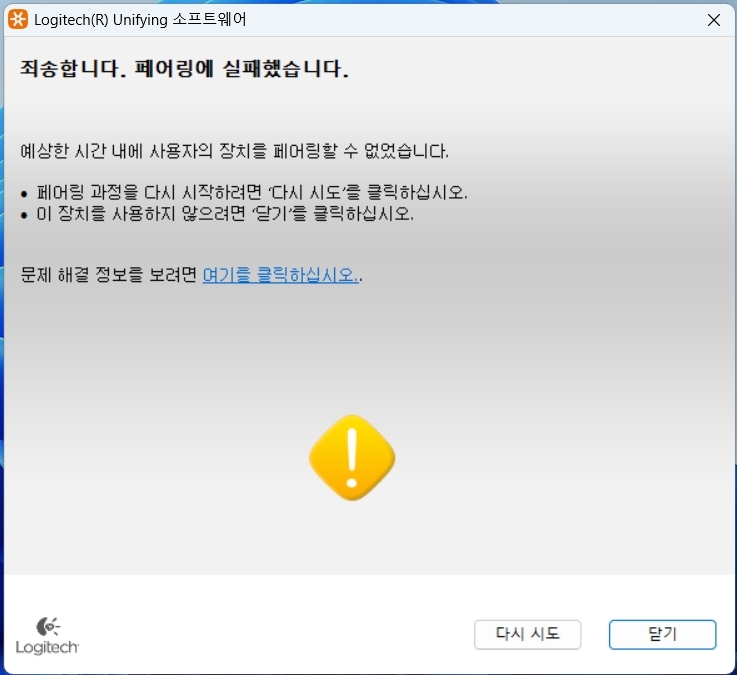
만약 기다렸는데도 인식이 안된다면 다시 시도 버튼을 눌러서 과정을 재시작해 줍니다.
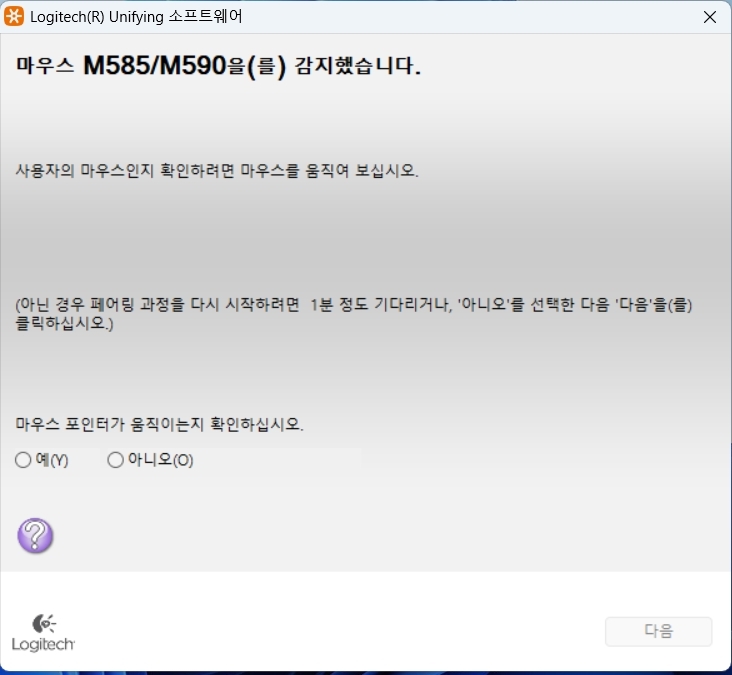
잠시 기다렸다가 마우스가 감지되면 마우스 포인터를 움직여서 움직이는지 확인 후, 아래쪽 체크에 예라고 대답해 줍니다.
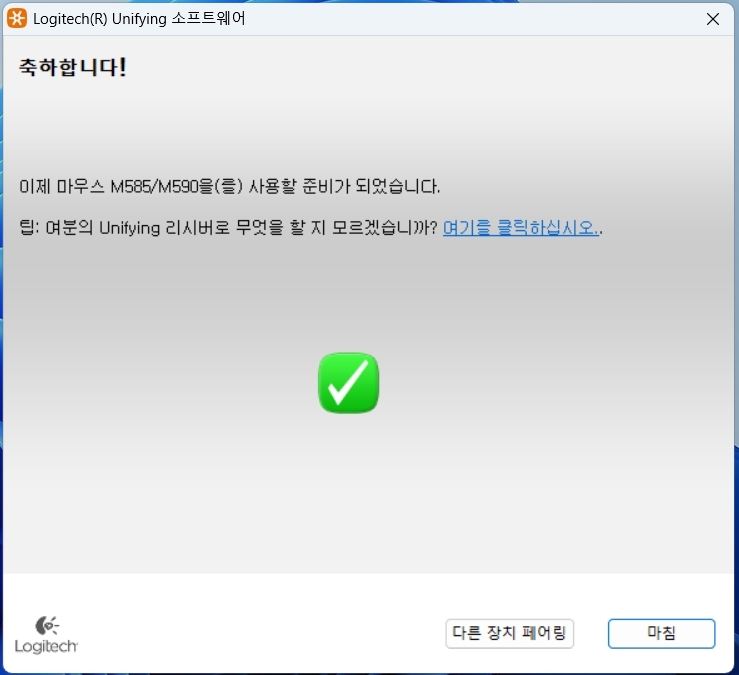
유니파잉 수신기의 인식이 완료되면 마침 버튼을 눌러줍니다.
2. USB 포트 및 위치 확인
유니파잉 수신기가 USB 포트에 제대로 연결되어 있는지 확인합니다. 특히, USB 허브나 공유기를 통하지 않고 직접 컴퓨터에 연결하는 것이 좋습니다.
- USB 포트 확인 방법:
- 유니파잉 수신기를 컴퓨터의 직접적인 USB 포트에 연결합니다.
- 다른 무선 장치와 충돌을 피하기 위해 수신기를 컴퓨터 앞면의 USB 포트에 연결합니다.
3. 장치 재설정 및 재연결
유니파잉 장치와 수신기를 재설정하여 문제를 해결할 수 있습니다.
- 재설정 방법:
- 유니파잉 소프트웨어를 실행합니다.
- 장치를 껐다가 다시 켭니다.
- 소프트웨어에서 장치를 검색하고 연결합니다.
4. 드라이버 파일 확인 및 복사
Windows 시스템에서 드라이버 파일이 올바르게 설치되어 있지 않으면 유니파잉 수신기가 인식되지 않을 수 있습니다.
- 드라이버 파일 확인 및 복사 방법:
- C:\Windows\inf 폴더로 이동합니다.
- usb.inf와 usb.PNF 파일이 있는지 확인합니다.
- 파일이 없다면 다른 컴퓨터에서 복사하여 붙여 넣습니다.
5. 충돌하는 소프트웨어 제거
일부 소프트웨어는 유니파잉 수신기와 충돌할 수 있습니다. 특히, MotioninJoy 게임 패드 도구는 유니파잉 수신기와 호환되지 않을 수 있습니다.
- 제거 방법:
- Win + R을 눌러 실행 창을 엽니다.
- appwiz.cpl을 입력하고 확인 버튼을 클릭합니다.
- 프로그램 목록에서 MotioninJoy 게임 패드 도구를 찾아 제거합니다.
- 컴퓨터를 재부팅하고 문제가 해결되었는지 확인합니다.
6. 수신기 드라이버 업데이트
드라이버가 오래된 경우, 유니파잉 수신기가 제대로 작동하지 않을 수 있습니다. 드라이버를 최신 버전으로 업데이트하면 문제가 해결될 수 있습니다.
- 드라이버 업데이트 방법:
- 장치 관리자를 엽니다.
- 유니파잉 수신기를 찾고 마우스 오른쪽 버튼으로 클릭하여 '드라이버 업데이트'를 선택합니다.
- Windows가 자동으로 최신 드라이버를 검색하고 설치합니다.
7. Windows 업데이트 문제 해결
최근 Windows 업데이트가 유니파잉 수신기와 호환되지 않는 경우가 있습니다. 문제가 있는 업데이트를 제거하면 해결될 수 있습니다.
- 업데이트 제거 방법:
- 설정 앱을 엽니다.
- '업데이트 및 보안'으로 이동합니다.
- '업데이트 기록'에서 최근 설치된 업데이트를 확인합니다.
- 문제가 있는 업데이트를 선택하고 제거합니다.
* 기타 마우스의 배터리가 방전되거나 여러 대를 인식하는 모델의 경우 인식 번호를 잘못 선택했을 때도 정상적인 인식이 되지 않으니 참고 바랍니다.
결론
로지텍 유니파잉 수신기가 연결되지 않는 문제는 다양한 원인에 의해 발생할 수 있습니다. 위에서 설명한 방법들을 시도하여 문제를 해결할 수 있습니다.
특히, 유니파잉 소프트웨어 설치 및 드라이버 업데이트, 충돌하는 소프트웨어 제거 등이 효과적일 수 있습니다. 만약 여전히 문제가 지속된다면, 로지텍 고객 지원 센터에 문의하는 것도 좋은 방법입니다.
이상으로 로지텍 유니파잉 수신기 연결 문제 해결 방법에 대해 알려드렸습니다.